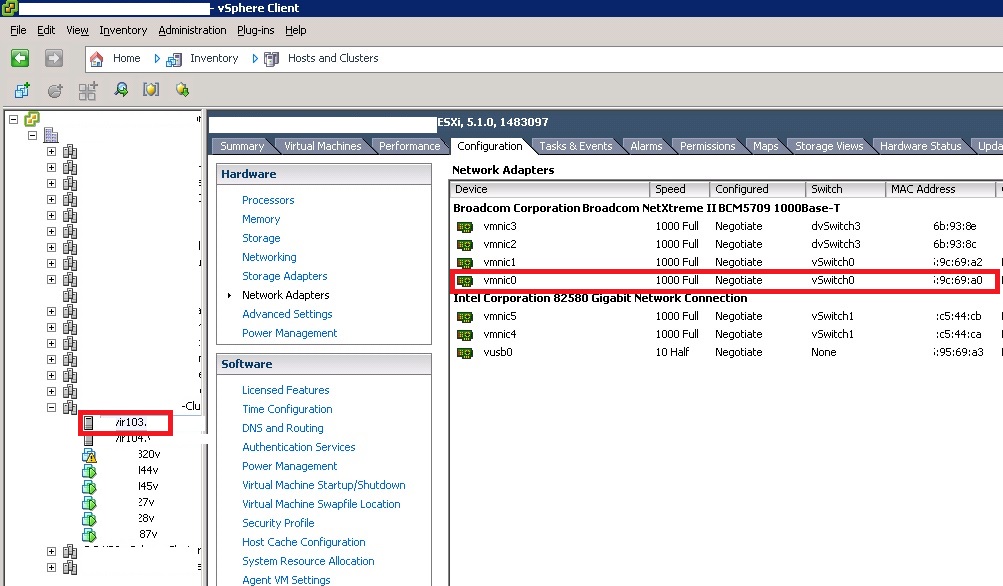Se necesita consolidación de disco-No se puede acceder al archivo porque está bloqueado – VMadmin.co.uk
Después de eliminar instantáneas en una máquina virtual, ya sea eliminando una instantánea individual o seleccionando «Eliminar todas», es posible que vea la siguiente advertencia para la máquina virtual, indicando que es necesaria la consolidación de discos.
«Se necesita consolidación de discos de máquina virtual»
Esto puede ocurrir cuando se ha eliminado y eliminado una instantánea del administrador de instantáneas, pero ha fallado la consolidación de los VMDKs en el disco.
«Se necesita consolidación de discos de máquina virtual»
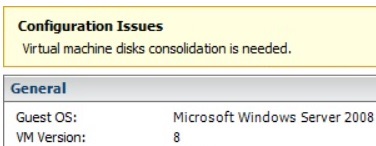
Puede iniciar una consolidación de los VMDKs manualmente haciendo clic con el botón derecho en la máquina virtual y seleccionando Instantánea Snapshot> Consolidar.
Sin embargo, la operación de consolidación puede fallar de nuevo, si el problema que causó que la operación de eliminación de instantáneas fallara la consolidación de discos anteriormente no se ha eliminado.
Han pasado 6 meses o más desde la última vez que vi este problema, pero hoy encontré una máquina virtual con este problema en otro entorno de clientes.
Esto es lo que había sucedido:
- Se había eliminado una sola instantánea en una máquina virtual
- La advertencia de consolidación de disco necesaria se mostró después
- VM -> Snapshot -> Error de consolidación con error de archivo bloqueado
Inicialmente probé lo siguiente que puede a veces borra esto:
- Apagar el sistema operativo invitado y apagar la máquina virtual (no siempre es posible hacer esto, pero podría hacerlo aquí)
- Crear una nueva instantánea
- «Eliminar todas» instantáneas
- vMotion a otro host
- Pruebe VM -> Snapshot -> Consolidar
Pero esto no borró el error de archivo bloqueado, como se muestra a continuación:
«No se puede acceder al archivo porque está bloqueado»
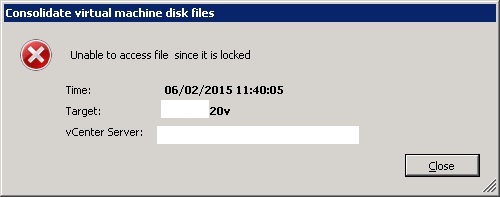
Deseoso de localizar el problema, me conecté al servidor ESXi y comprobé el hostd.log
Incluso con la máquina virtual todavía apagada, pude ver que tenía un problema al bloquear uno de los VMDKs al vincular la ejecución de la instantánea -> Consolidar tarea.
tail -f /var/log/hostd.log
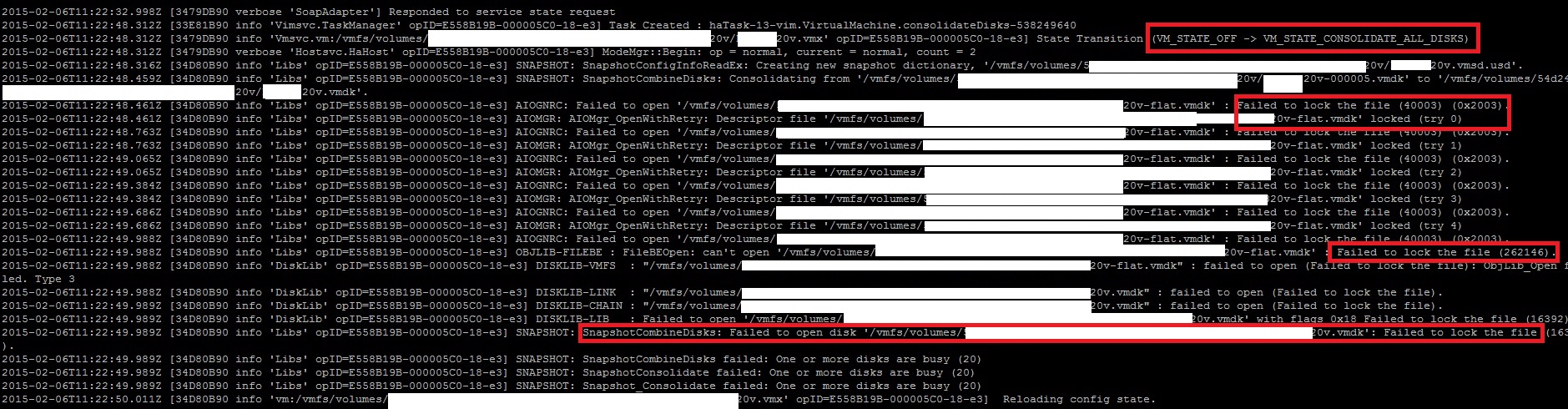
Luego ejecuté el siguiente comando para localizar qué host(s) tenían el bloqueo en el VMDK indicado en hostd.log
vmkfstools -D /vmfs/volumes/yourvolume/yourVM/yourlockedVM.vmdk

Pude ver una sola entrada para» Propietario de RO «que tenía el bloqueo y la dirección MAC que terminaban en»69a0».
Este es el servidor ESXi que tiene el bloqueo en el archivo VMDK.
A continuación, localice qué host ESXi tiene un adaptador de red con esa dirección MAC.
Una vez confirmado que coloqué el host en modo de mantenimiento, DRS vmotionó todas las máquinas virtuales a otro host del clúster y reinició el servicio hostd.
/etc/init.d/hostd restart
Una vez que el servicio hostd se había reiniciado, realicé una instantánea -> Consolidar en la máquina virtual y se completó correctamente.